电源使用效率?如何在Windows11中获得最佳电源效率
• 如果您在后台运行多个应用程序,它将很快耗尽您的 Windows 11 PC 的电池。
• 保持高亮度、长时间保持充电器插入等其他操作也会降低 PC 的电池寿命。
• 为避免此类情况,您可以将电源模式更改为最佳电源效率,并按照本指南中的提示来提高电池性能。
您的 Windows 11 笔记本电脑电池消耗更快吗?您是否正在寻找从 Windows 11 笔记本电脑获得最佳电源效率的方法?
如果是这样,那么您来对地方了。因为在本指南中,我们将为您提供在 Windows 11 笔记本电脑上获得最佳效率所需的步骤。
与之前版本的 Windows 类似,微软也包含了不同的电源模式。这些电源模式使用特定硬件和系统设置的组合来提供所选的性能级别。
默认情况下,您的 Windows 11 机器将设置为平衡模式。在此模式下,系统会自动平衡硬件和系统设置,为您提供最佳性能和电池寿命。
但是,如果您正在运行资源密集型任务或玩游戏,那么此模式可能并不可取,因为您会遇到延迟和卡顿。
无论如何,根据您的用例场景,更改为不同的电源模式是有意义的。
在本指南的帮助下,您将能够以三种不同的方式更改电源模式。更重要的是,您将了解如何从 Windows 11 PC 中获得最佳电源效率。让我们检查一下。
在 Windows 11 中打开省电模式的步骤是什么?
一.启用省电模式
二.启用自动省电模式
1. 按Win+I按钮打开设置。
2. 选择系统。
3. 点击电源和电池。

4. 在Battery下,单击Battery saver设置。
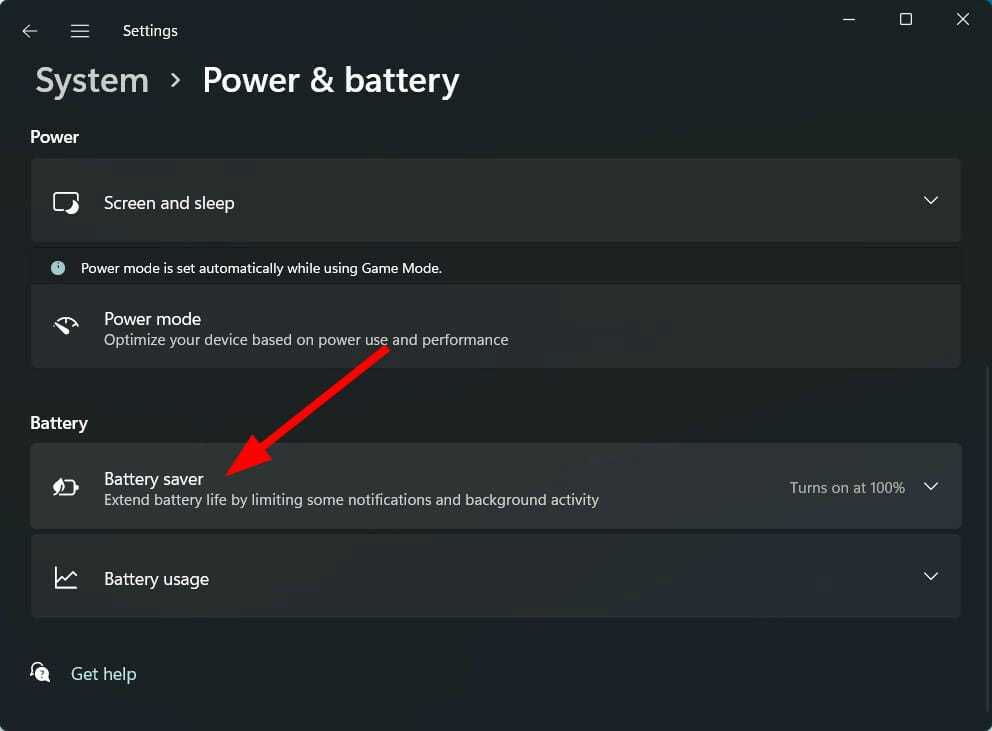
5. 单击自动打开省电模式,然后选择省电模式将自动启动的电池电量。
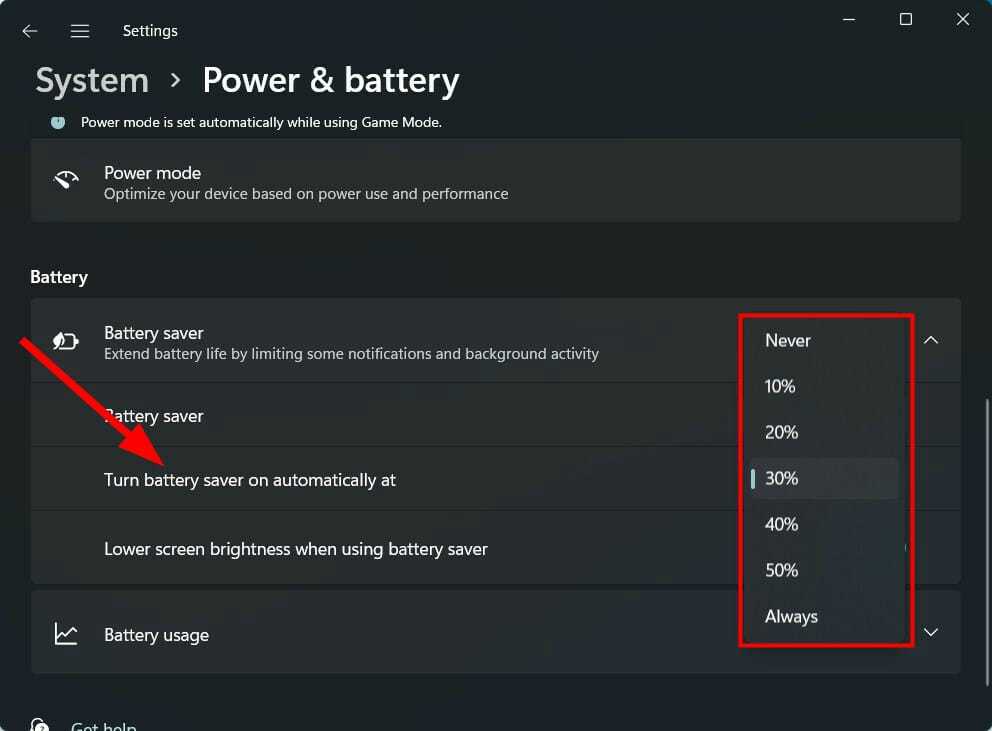
以最佳性能模式运行 Windows 11 PC 可能并不总是好的,因为它会很快耗尽笔记本电脑的电池。
特别是,如果您正在旅行或忘记携带充电器。因此,要减慢电池耗尽过程,您可以启用省电模式或使用选项以特定电池百分比自动打开省电模式。
 苹果刷机助手怎么刷机?苹果手机刷机教
苹果刷机助手怎么刷机?苹果手机刷机教
苹果刷机助手是全球首款集一键查询SHSH、一键备份SHSH、一键刷......
阅读 梦幻新诛仙灵蝶仙子如何养成-梦幻新诛仙
梦幻新诛仙灵蝶仙子如何养成-梦幻新诛仙
灵蝶仙子是梦幻新诛仙游戏中少有的优质宠物,那么大家知道灵......
阅读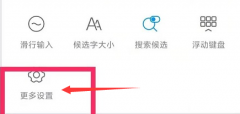 搜狗输入法怎么关闭上下文调频-搜狗输入
搜狗输入法怎么关闭上下文调频-搜狗输入
搜狗输入法怎么关闭上下文调频?其实很简单的,以下内容就是小......
阅读 金铲铲之战精密德莱文怎么玩-金铲铲之战
金铲铲之战精密德莱文怎么玩-金铲铲之战
对于刚接触金铲铲之战游戏的玩家来说,可能还不太清楚游戏中......
阅读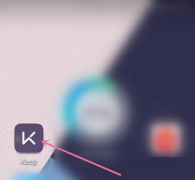 Keep健身怎么开启未成年人模式-Keep健身开
Keep健身怎么开启未成年人模式-Keep健身开
近日有一些小伙伴咨询小编Keep健身怎么开启未成年人模式?下面......
阅读 新报告称,日本已售出
新报告称,日本已售出  Meta、Alphabet 加入 Stripe 拥
Meta、Alphabet 加入 Stripe 拥 钉钉群收款输错了怎么办
钉钉群收款输错了怎么办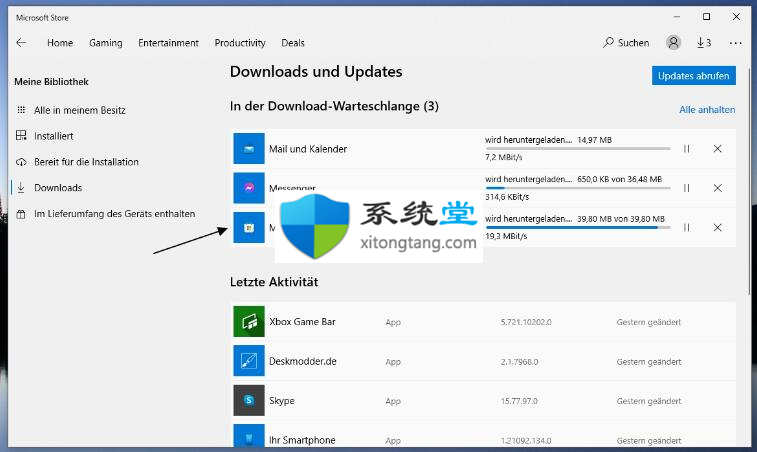 Windows10现在也收到了新的
Windows10现在也收到了新的 Edge Collections现在显示在弹
Edge Collections现在显示在弹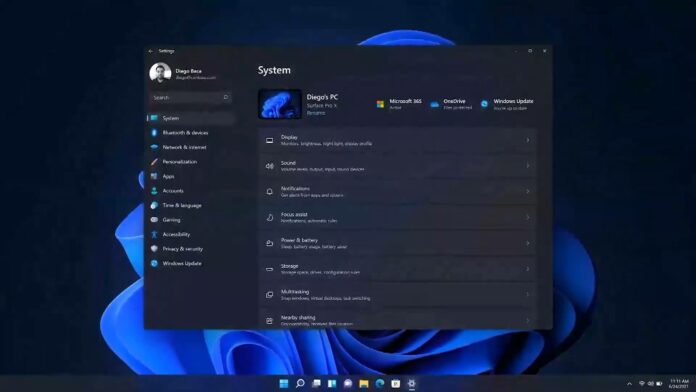 微软:默认情况下,某些
微软:默认情况下,某些 “相爱相杀”,电商与物
“相爱相杀”,电商与物 新漏洞表明Windows10已设置
新漏洞表明Windows10已设置 原神岩中幽谷圣遗物副本
原神岩中幽谷圣遗物副本 使命召唤手游最终护卫转
使命召唤手游最终护卫转 坎公骑冠剑普通11-2浮游城
坎公骑冠剑普通11-2浮游城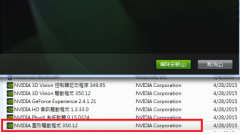 磐镭NVIDIA显卡驱动怎么卸
磐镭NVIDIA显卡驱动怎么卸 迪兰显卡怎么保修
迪兰显卡怎么保修 hiberfil文件怎么删除
hiberfil文件怎么删除 ghost win10 64旗舰版如何限制
ghost win10 64旗舰版如何限制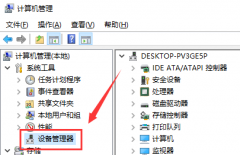 win7声卡驱动安装教程
win7声卡驱动安装教程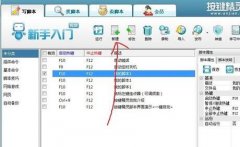 按键精灵制作自动按键或
按键精灵制作自动按键或 Excel数据透视表中自动刷新
Excel数据透视表中自动刷新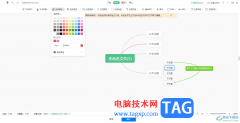 WPS Word思维导图设置连线颜
WPS Word思维导图设置连线颜 win10任务管理器未响应
win10任务管理器未响应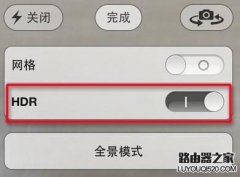 iPhone相机中HDR功能什么意
iPhone相机中HDR功能什么意 华为路由器如何设置网关
华为路由器如何设置网关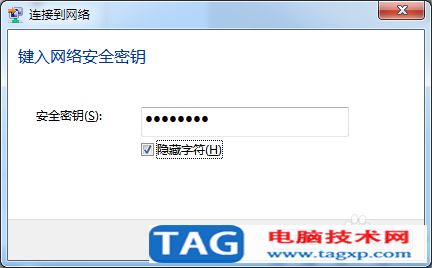 网络安全密钥是什么?网络
网络安全密钥是什么?网络
电脑大家每天都在用,有时候中毒了,或是系统崩溃了,不得不重装操作系统来解决电脑问题。没装过系统的朋友可能会觉得很难,一般是叫电脑维护的人来安装的。装一次几十元,其...
次阅读

如何在win11或win10上查看 Android 通知 一整天,我们的 Android 手机上都会收到如此多的通知轰炸。如果您将大部分时间花在 Windows 计算机上,那么您很自然地希望将通...
次阅读
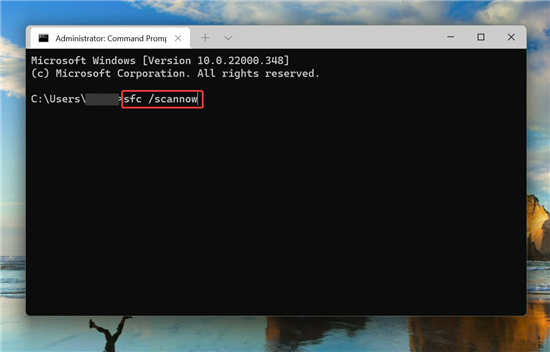
windows11桌面崩溃了怎么恢复?win11桌面崩溃解决方法 用户最害怕的一个错误是什么?可能是操作系统在处理重要事情时崩溃了。不幸的是,最近有几位用户报告说Windows11...
次阅读
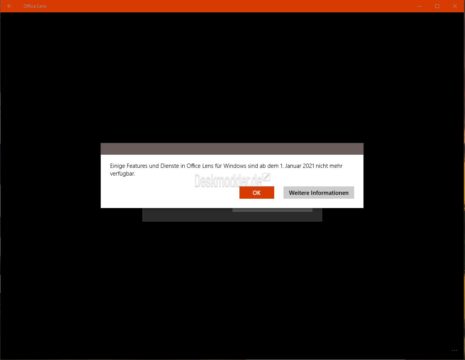
有点提醒。正如预期的那样,Office Lens应用程序现在已从Windows应用商店中删除,并且其功能现在也受到限制。 Windows 10相机应用程序本身具有集成的类似功能(文档)。作...
次阅读

很多朋友喜欢在开始菜单中直接打开软件,这就需要将应用程序直接固定到其中,但是发现在win11中无法固定到开始菜单,这可能是因为我们操作有误,下面就一起来看一下正确的方法吧。...
次阅读
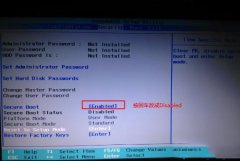
联想天逸300-14是一款搭载英特尔六代酷睿处理器的14英寸笔记本。联想昭阳K41预装了win10系统,但是还有不少用户系统使用win7系统,由于新机型都已经采用UEFI模式,要修改BIOS才能改装win7,而且...
次阅读
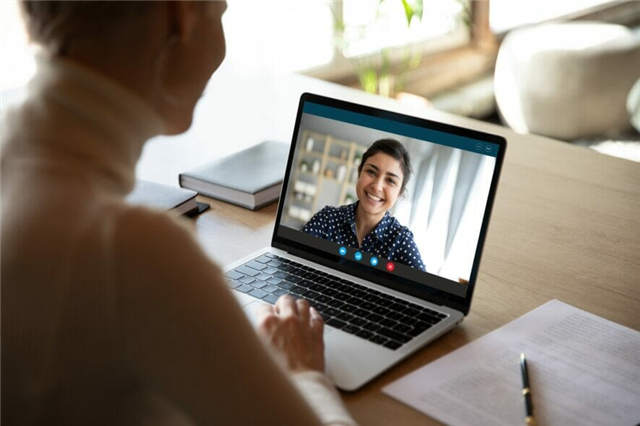
如何提高 Windows 11 中的网络摄像头质量? 如果视频通话是您所做工作的主要部分,那么您需要拥有最佳的摄像机设置。 您可以按照上述步骤调整网络摄像头的亮度、对...
次阅读
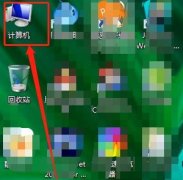
我们可以通过更改开机密码的方法不让我们的系统账户被其他人登录,但是有些朋友不知道win7怎么更改开机密码,其实方法很简单,只需要看一遍就可以学会了,大家一起来跟着小编学习一下...
次阅读

我们对于自己新买的计算机,如果想要进行系统的安装或者是重装的话,很多小伙伴还是不知道具体应该怎么做的。那么对于新电脑u盘怎么装win7系统这个问题,小编觉得我们可以在系统家园下...
次阅读
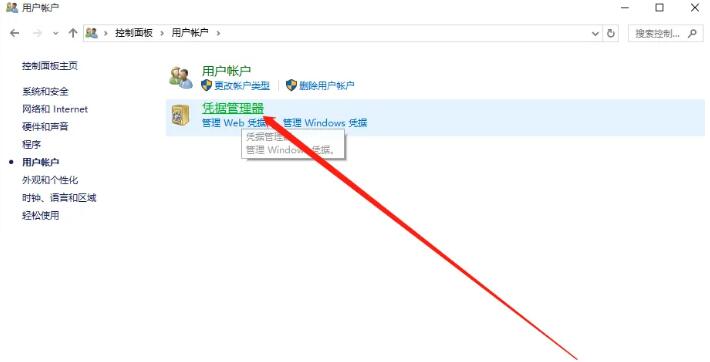
如何在Windows11上使用凭据管理器 Windows11包括凭据管理器,用于管理您的所有Web、应用程序和网络凭据,以及如何使用它。 Windows 11上的凭据管理器是一项功能,旨在...
次阅读
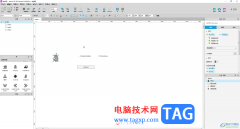
AxureRP是一款非常受欢迎的设计类软件,很多小伙伴都在使用。通常情况下,完成内容的设计后,我们都会预览一下效果。如果我们希望更改AxureRP预览时使用的浏览器,小伙伴们知道具体该如何...
次阅读

对于刚开始用win10系统的朋友来说windows hello pin是什么意思?其实windows hello pin是一种密码用于进入你的电脑,那么让我们一起看看详细的介绍吧!...
次阅读

最新的Microsoft Edge Dev更新带来了暗模式改进和大量修复 在每周三的每周发布中,微软按时发布了另一个Edge Dev版本。本周发布于内部版本86.0.608.2,此版本中的新功能...
次阅读
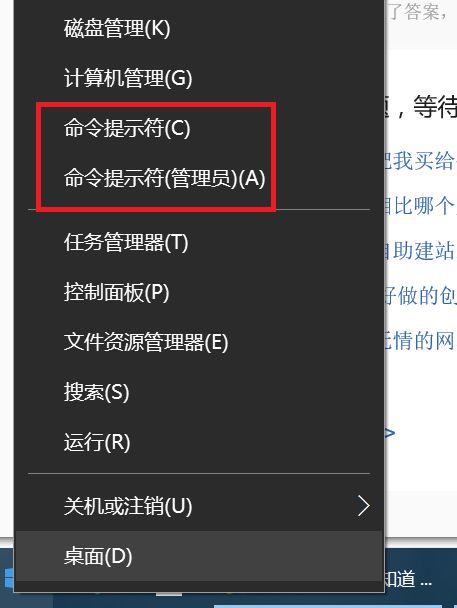
通过命令提示符在Win11正式版上卸载应用程序方法 要使用命令提示符或 PowerShell 从 Windows 11 卸载任何应用,请使用以下步骤: 1. 打开开始。 2. 搜索命令提示...
次阅读

很多使用win7系统的小伙伴都遇见过一个问题,就是笔记本的按键错乱了,不知道打出什么奇怪的字,这是怎么一回事呢?下面一起来看看具体的解决方法吧。...
次阅读